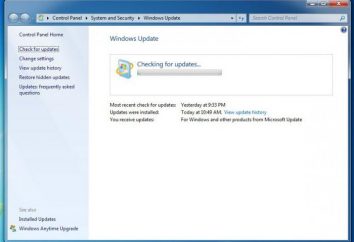Cómo combinar capas en Photoshop: consejos prácticos
Pocas personas no han oído hablar de una gama alta de gráficos de trama editor de gráficos, tales como Photoshop. Internet es, literalmente, "lleno de" imágenes editadas o creadas gracias a las capacidades de este programa. A veces encuentro con una imagen inusual, el usuario pone en duda que lo que ve delante de él – la foto original o un producto de la imaginación humana, dominado las sutilezas de procesamiento de imágenes.
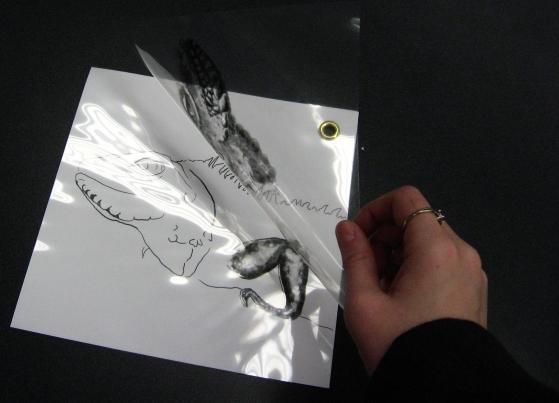
Esta situación conduce al hecho de que más y más gente preste atención a Photoshop, tratando de aprender a utilizar sus diversas herramientas. En este punto, el usuario cumple con el concepto básico como capas en Photoshop.
Así que, ¿qué es y lo que es? Cómo combinar capas en Photoshop? Sólo cuidadosamente estudiado las respuestas a estas preguntas, el usuario es capaz de decir con certeza que había dominado las habilidades básicas en Photoshop. Capa – es uno de los elementos de la imagen, que llevan a cabo diversas manipulaciones. De hecho, puede editar cada elemento de la imagen sin afectar al resto.
Todas las acciones que se llevan a cabo a través de un especial barra de herramientas, situada en la parte inferior derecha de la ventana del programa. No se puede crear, editar o combinar las capas en Photoshop. Inicialmente, la imagen ha sido importada en el entorno del programa, ha bloqueado el acceso a las capas. Para eliminar la prohibición, debe hacer doble clic en el icono con la imagen de un icono de candado. Crear una nueva capa se forma presionando un botón situado en la parte inferior de la ventana.

En el proceso, debe tener en cuenta la ubicación del panel Capas. Esta comprobación es especialmente importante para llevar a cabo antes de combinar las capas en Photoshop, de lo contrario el resultado puede ser todo lo contrario a lo esperado. Esto es debido al hecho de que cada "nivel" superior se superpondrá a los situados más abajo. Por consiguiente, la porción de las capas inferiores puede ser visible sólo a través de las áreas transparentes dispuestos por encima. Si las "ventanas" no está presente, y las capas más bajas de todo no será visible en el resultado final.
Después de completar todos los pasos necesarios para la edición, usted debe preparar un archivo para imprimir, especialmente si tiene un formato grande. En estos casos, una vez más, tenemos que saber cómo combinar las capas en Photoshop. Esto se hace para reducir el "peso" de las imágenes. Además, es más fácil de imprimir, ya que no hay necesidad de un potente ordenador con más memoria RAM. Combinar, puede "Capa – Combinar capas". Un resultado similar se utilizará la combinación de teclas «Ctrl + E».

Sin embargo, muy a menudo hay situaciones en las que uno de los objetos de la imagen requiere un procesamiento en varias etapas. En este caso, no basta con saber cómo combinar las capas en Photoshop. Usted debe ser capaz de asignar específica y trabajar con ellos!
A estos efectos, la forma más fácil de utilizar el siguiente algoritmo. En primer lugar hay que distinguir la primera capa, pulsando con el botón izquierdo del ratón mientras se mantiene pulsada la tecla «Ctrl». ratón y luego suelte el siguiente, sin soltar el «Ctrl». Una vez seleccionadas todas las capas necesarias, haga clic en el botón derecho del ratón sobre cualquiera de ellos. Como resultado pop-up menú que ofrecerá "Combinar capas" o "fundirse con el fondo." El texto del menú depende de la versión del programa.
Conociendo estos "conceptos básicos", se puede comenzar a experimentar en Photoshop, el aprendizaje de algunas de sus herramientas y mejorar sus habilidades en este editor popular.